スポンサーリンク
PowerPointに写真(画像ファイル)を挿入すると、自動的に画面右側に「デザインアイディア」という、レイアウトやデザインの提案をしてくる機能が表示される場合があります。
この提案機能、このような自動的なデザイン提案自体には可能性は感じるものの、その具体的な提案自体を実際に採用した試しはないため、単なる「閉じる作業」となってしまっていました。
そこで今回この「デザインアイディア」機能が自動的に発動するのを無効にする設定を行ってみたので、その手順を紹介します。
スポンサーリンク
デザインアイデア機能
今回取り上げる「デザインアイデア」機能とは、画像ファイルをPowerPointに添付すると自動的に右側に表示される、次のようなデザイン提案機能です:
こんなふうにデザインすると良いかも知れません、という提案をしてくれる機能なのですが、特に自動的に表示されたときにその中を確認して実際に利用してみた、ということがこれまで一度もありませんでした。
とはいえ画面上場所を取りますし、少し遅れて表示されて編集画面のレイアウトを変更されてしまうので、一度もう無効化してしまおう、と思ったのが今回の記事のきっかけです。
「デザインアイデア」機能をオフにする設定方法
デザインアイデア機能が自動表示されるのを無効化するには、まずPowerPointの左上の「ファイル」タブをタップします。
そしてメニュー一覧の中から「オプション」を開きます。
するとPowerPointの設定画面が表示されるので、「基本設定」の中にある「PowerPoint デザイナー」の「デザインアイデアを自動的に表示する」のチェックを外します:
PowerPoint デザイナー
[デザイン]タブの[デザインアイデア]をクリックして、お勧めのデザインをいつでも確認できます。
[ ] デザインアイデアを自動的に表示する
PowerPointデザイナーについて
これで自動的に表示されることを防ぐことができました。
スポンサーリンク
コメント(0)
新しいコメントを投稿
|HOME|
『Outlookの初期設定「Outlookへようこそ」画面からの流れメモ』 OLD >>
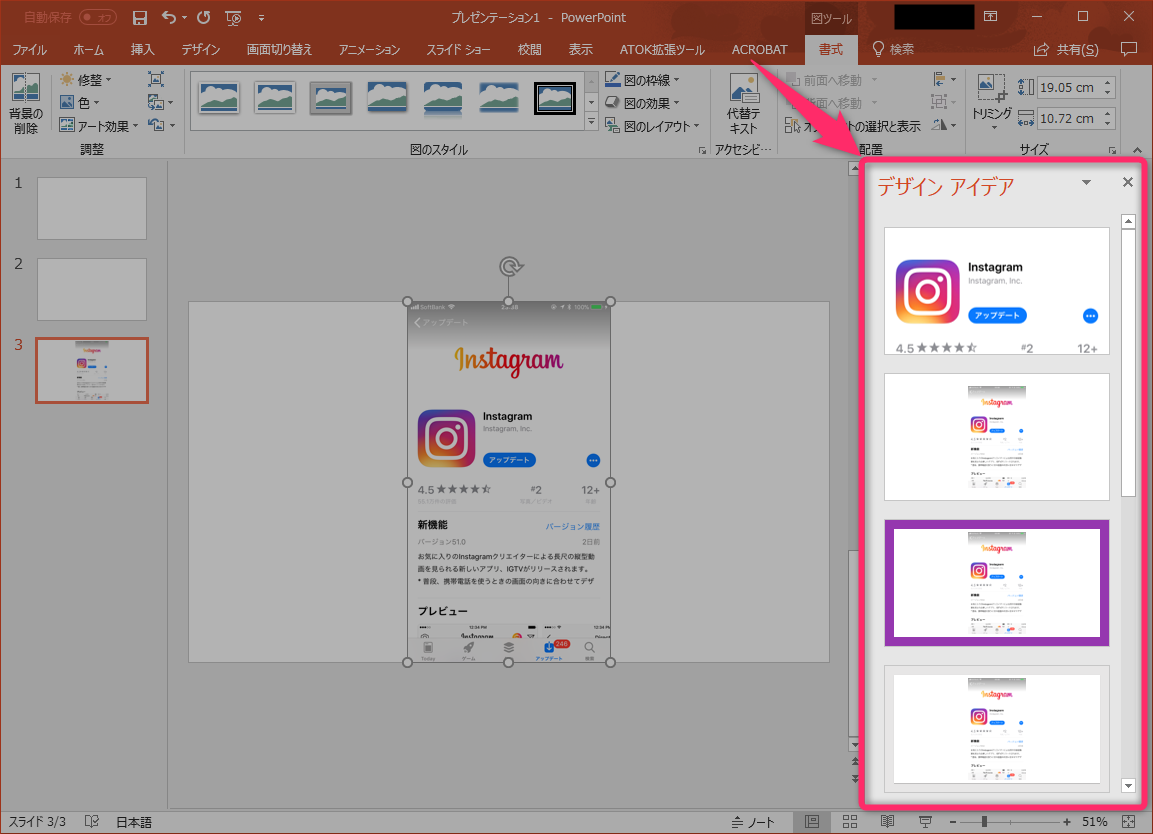
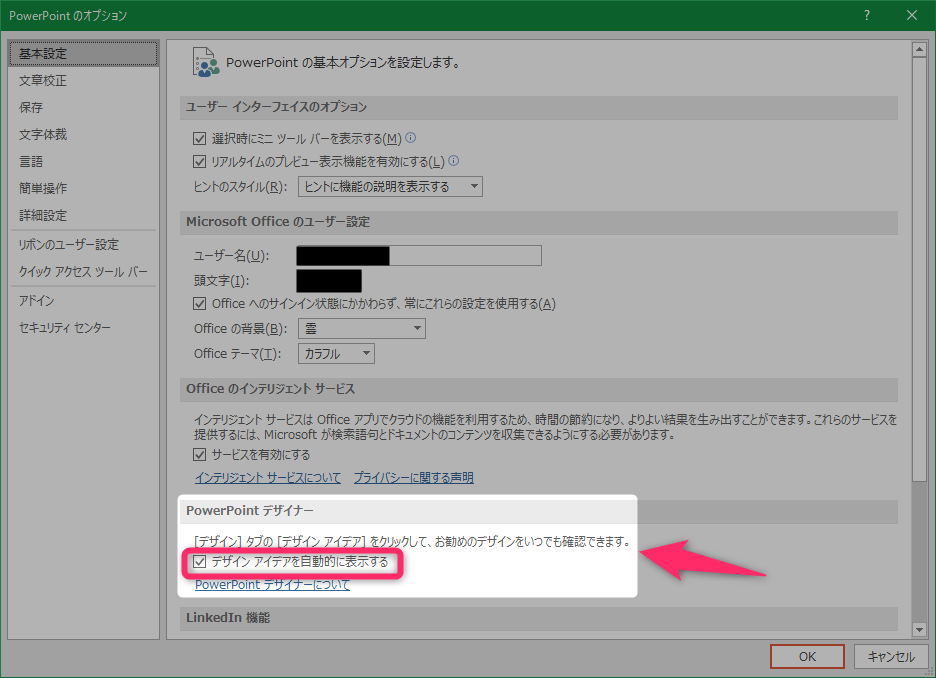
スポンサーリンク